Tuy nhiên, nếu bạn chỉ muốn sử dụng nó cho riêng mình, không muốn chia sẻ với người khác, cách tốt nhất là xóa số điện thoại khỏi tài khoản. Bài viết sau đây sẽ hướng dẫn bạn cách thực hiện.

Tại sao nên xóa số điện thoại khỏi tài khoản Instagram?
Điều này là bởi vì những người đã lưu số điện thoại của bạn vào thiết bị có thể dễ dàng tìm thấy bạn trên Instagram, ngay cả khi họ không biết tên tên khoản (username hay ID) hoặc bất kỳ thông tin nào khác liên quan đến tài khoản của bạn.
Trong điều khoản sử dụng, Instagram nêu rất rõ hãng có thể sử dụng tất cả các thông tin cá nhân do bạn cung cấp, bao gồm cả số điện thoại, để hỗ trợ người dùng khác tìm bạn trên nền tảng này. Không chỉ vậy, đôi khi mạng xã hội chia sẻ hình ảnh của Facebook còn gửi cho bạn các thông báo cập nhật qua SMS, rất phiền phức.
Để ngăn chặn tất cả những vấn đề trên, tốt hơn hết bạn nên gỡ hoàn toàn số điện thoại khỏi tài khoản Instagram.
Sau đây là hướng dẫn chi tiết các bước gỡ số điện thoại khỏi tài khoản Instagram trên máy tính và thiết bị di động Android/iOS.
Trên ứng dụng di động Android/iOS
Bước 1: Từ trang cá nhân (profile page) của tài khoản Instagram, bạn bấm nút Edit Profile.
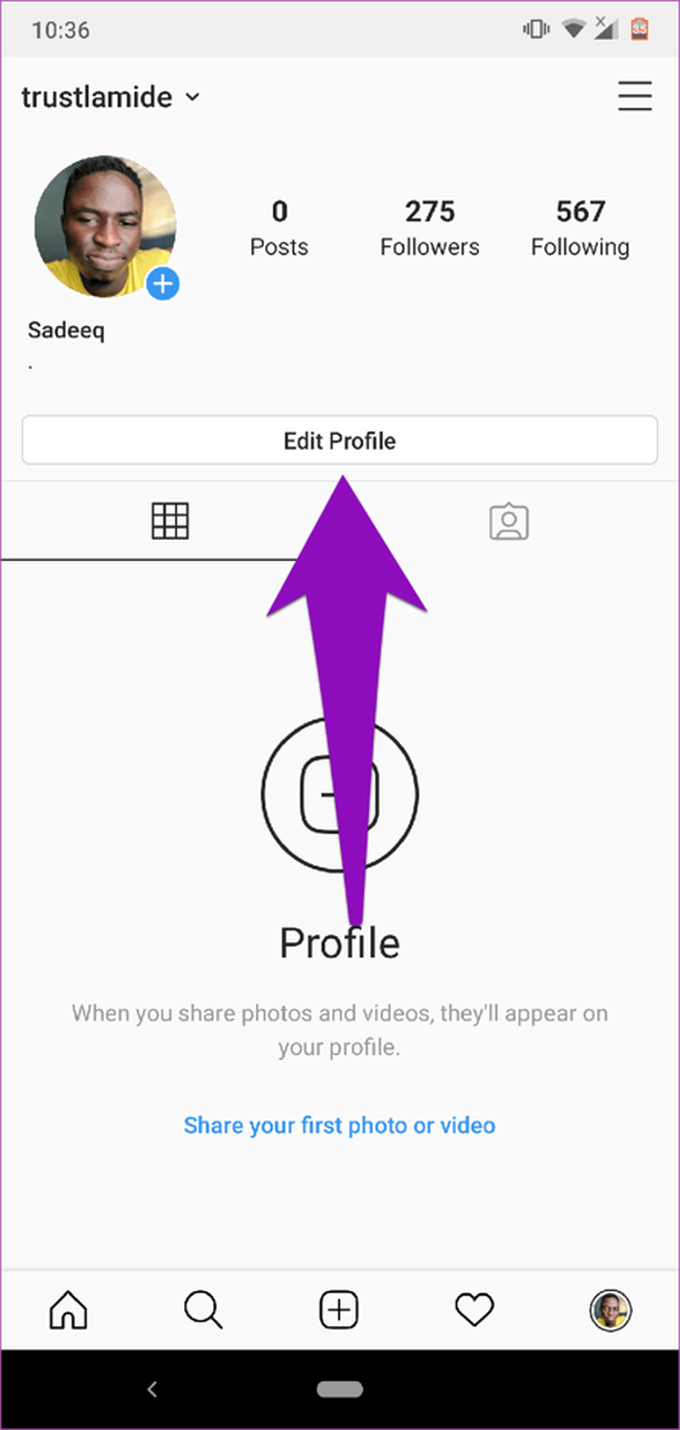
Bước 2: Bên dưới phần Profile information, bạn chọn Phone number.
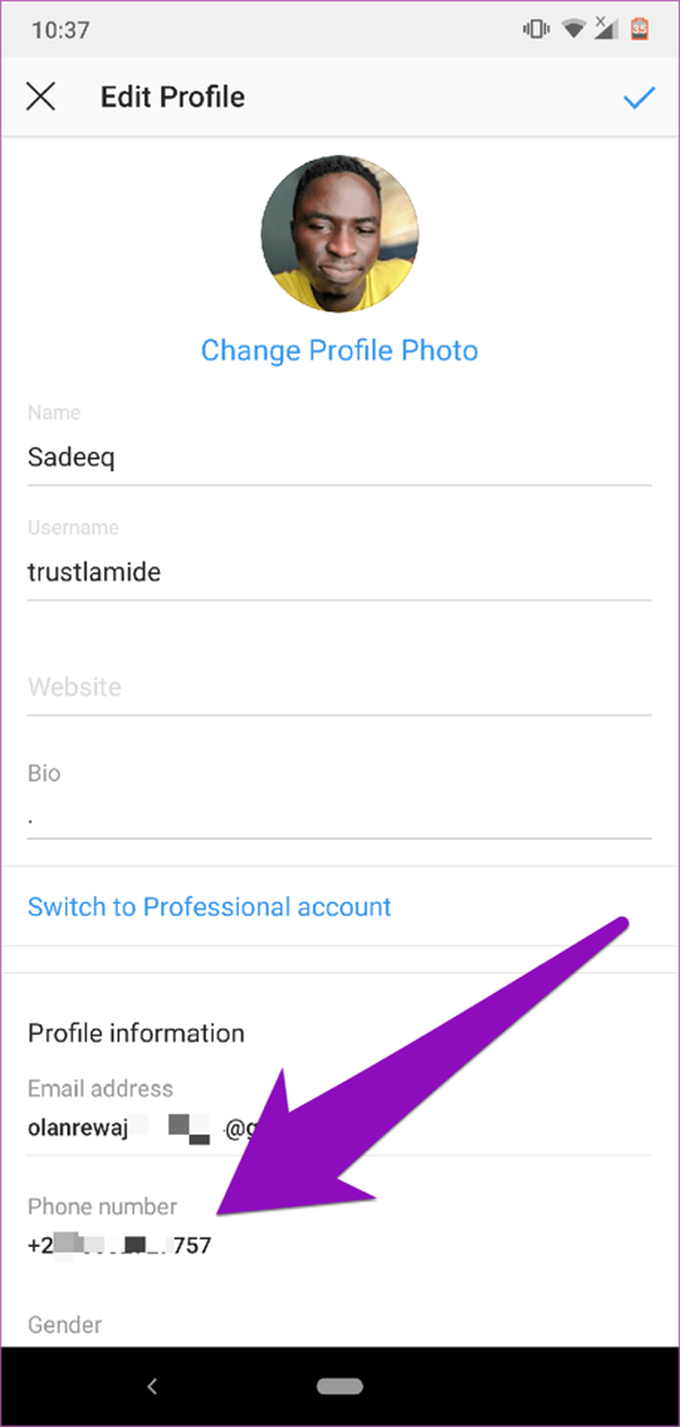
Bước 3: Xóa số điện thoại trong phần Enter your phone number.
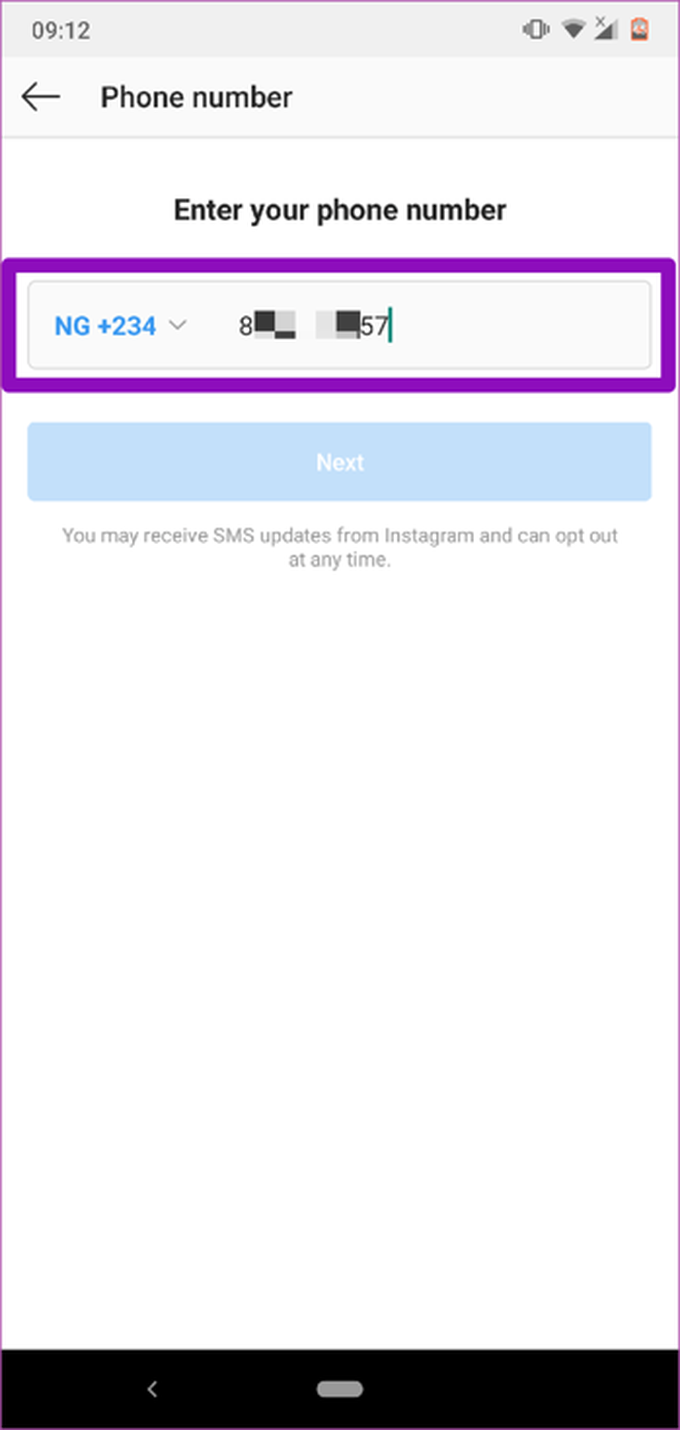
Bước 4: Bấm nút Next để quay về trang Edit Profile.

Bước 5: Bấm nút hình dấu kiểm ở phía trên góc phải của trang để lưu lại thay đổi.
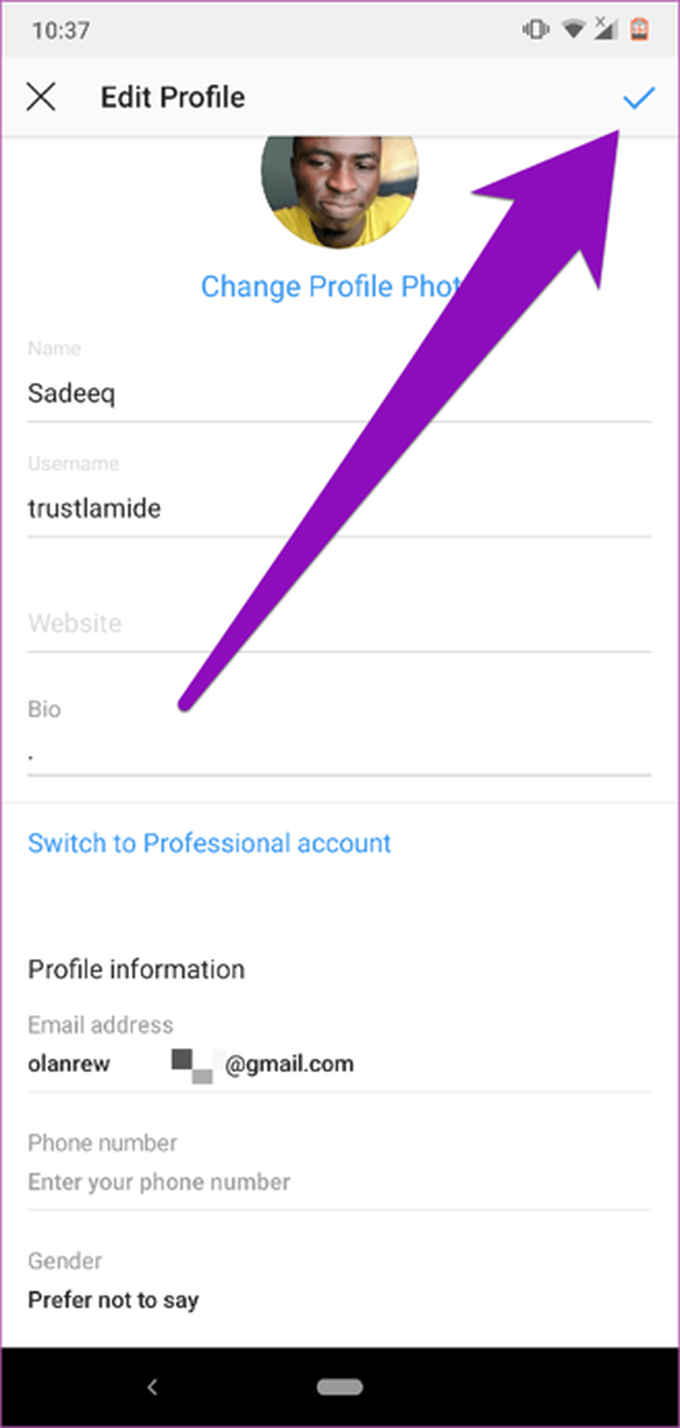
Đợi trong giây lát cho ứng dụng cập nhật thông tin. Khi hoàn tất, bạn sẽ không còn thấy số điện thoại trong phần Phone number nữa. Song song đó, Instagram sẽ gửi một email xác nhận đến địa chỉ email bạn đã liên kết với tài khoản. Trong email là ngày giờ chính xác bạn đã gỡ số điện thoại, kèm theo đó là liên kết để bảo vệ tài khoản trong trường hợp bạn không phải là người thực hiện việc này.
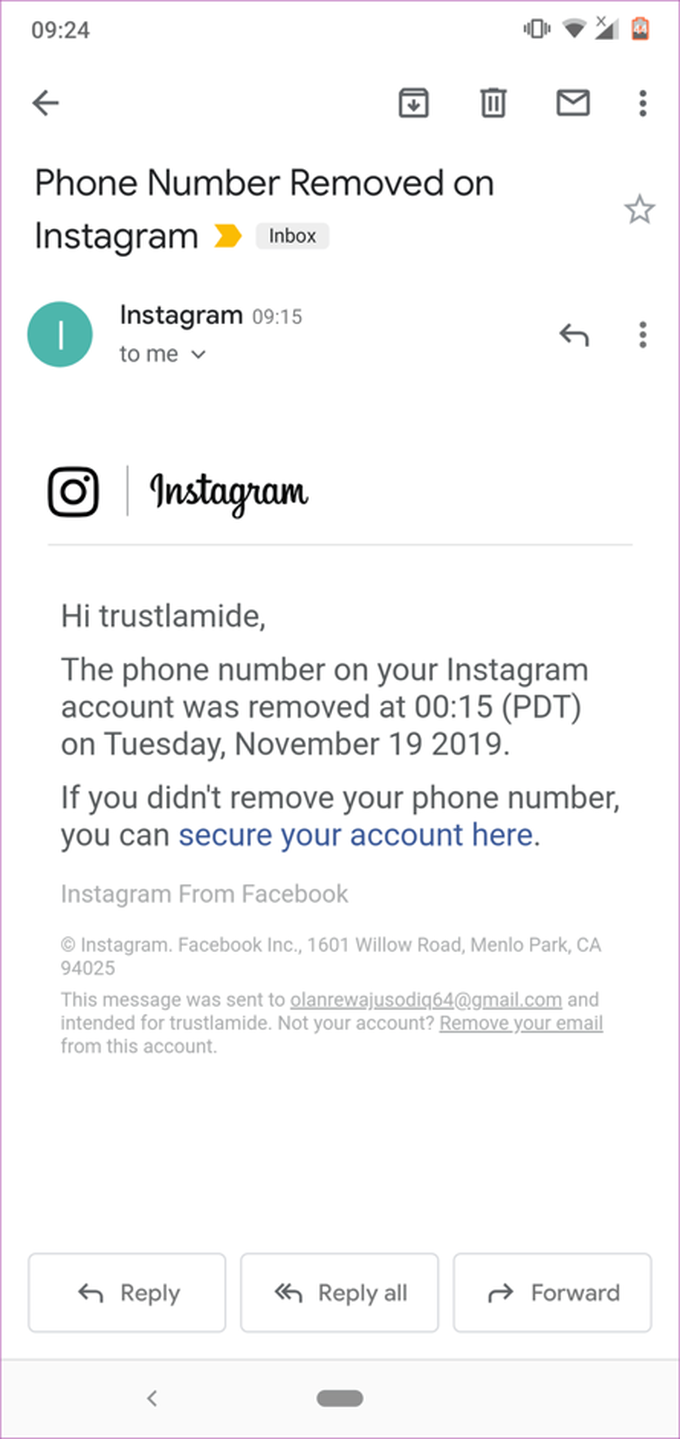
Trong phần tiếp theo, chúng ta sẽ cùng tìm hiểu các bước gỡ bỏ số điện thoại khỏi tài khoản Instagram từ trình duyệt web trên máy tính.
Từ trình duyệt web trên máy tính
Nếu bạn truy cập Instagram từ máy tính, hãy làm theo các bước dưới đây để xóa hoàn toàn số điện thoại khỏi tài khoản Instagram.
Bước 1: Từ trang chủ của Instagram, bạn bấm nút Profile hình đầu người ở phía trên góc phải của màn hình PC.

Bước 2: Bấm nút Edit Profile.
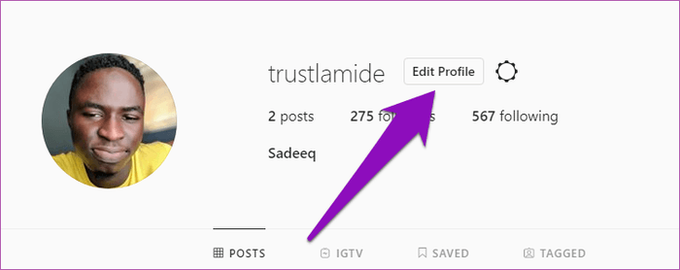
Bước 3: Xóa số điện thoại trong phần Phone number.

Bước 4: Bấm nút Submit.

Bạn sẽ thấy thông báo lưu thông tin cá nhân thành công ở dưới cùng của màn hình, đồng thời bạn cũng sẽ nhận được email xác nhận từ Instagram.
Chặn tin nhắn SMS từ Instagram
Thỉnh thoảng, Instagram sẽ gửi cho bạn một vài thông báo cập nhật qua tin nhắn SMS. Nếu chúng làm bạn thấy khó chịu, bạn có thể chặn chúng bằng cách xóa số điện thoại khỏi tài khoản như hướng dẫn ở trên. Trường hợp bạn không muốn xóa số điện thoại nhưng cũng không muốn nhận thông báo qua SMS, hãy làm theo các bước hướng dẫn sau đây.
Trên smartphone Android/iOS
Bước 1: Trên trang cá nhân, bạn bấm nút hình ba thanh ngang.

Bước 2: Chọn Settings.
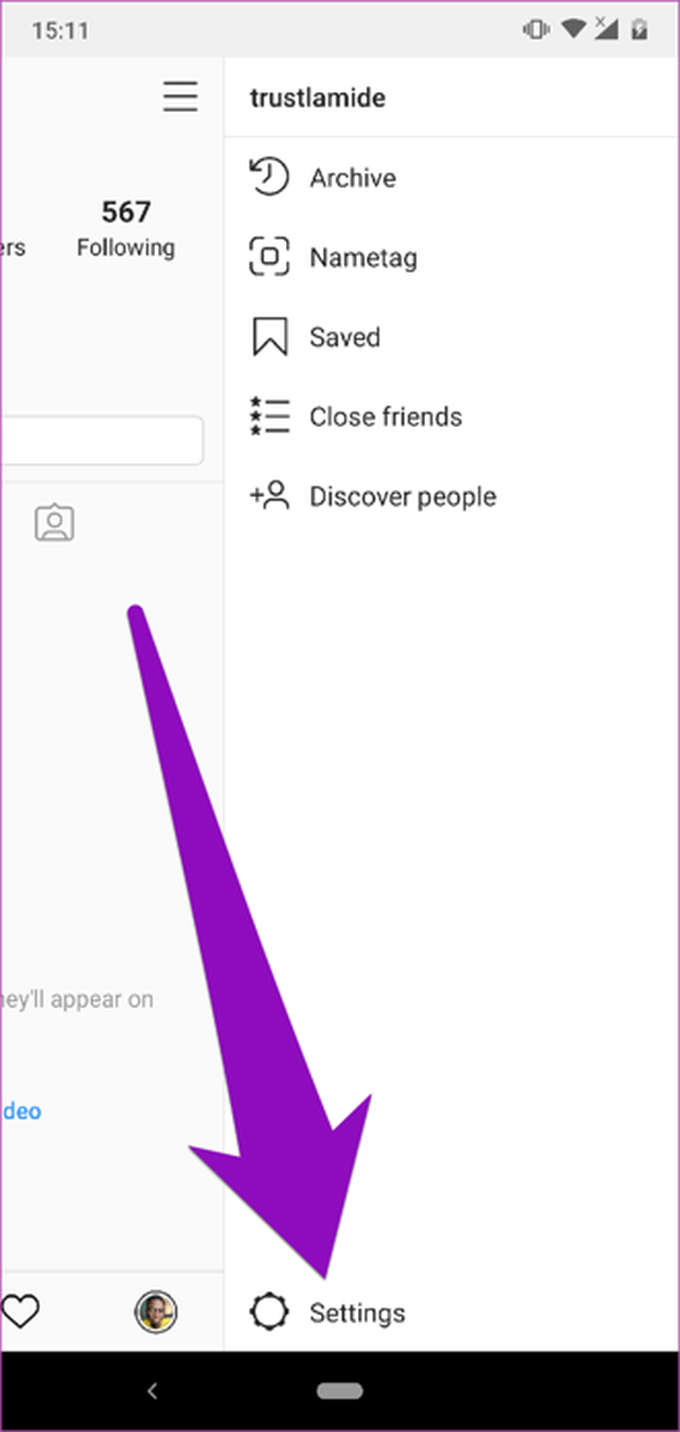
Bước 3: Chọn Notifications.
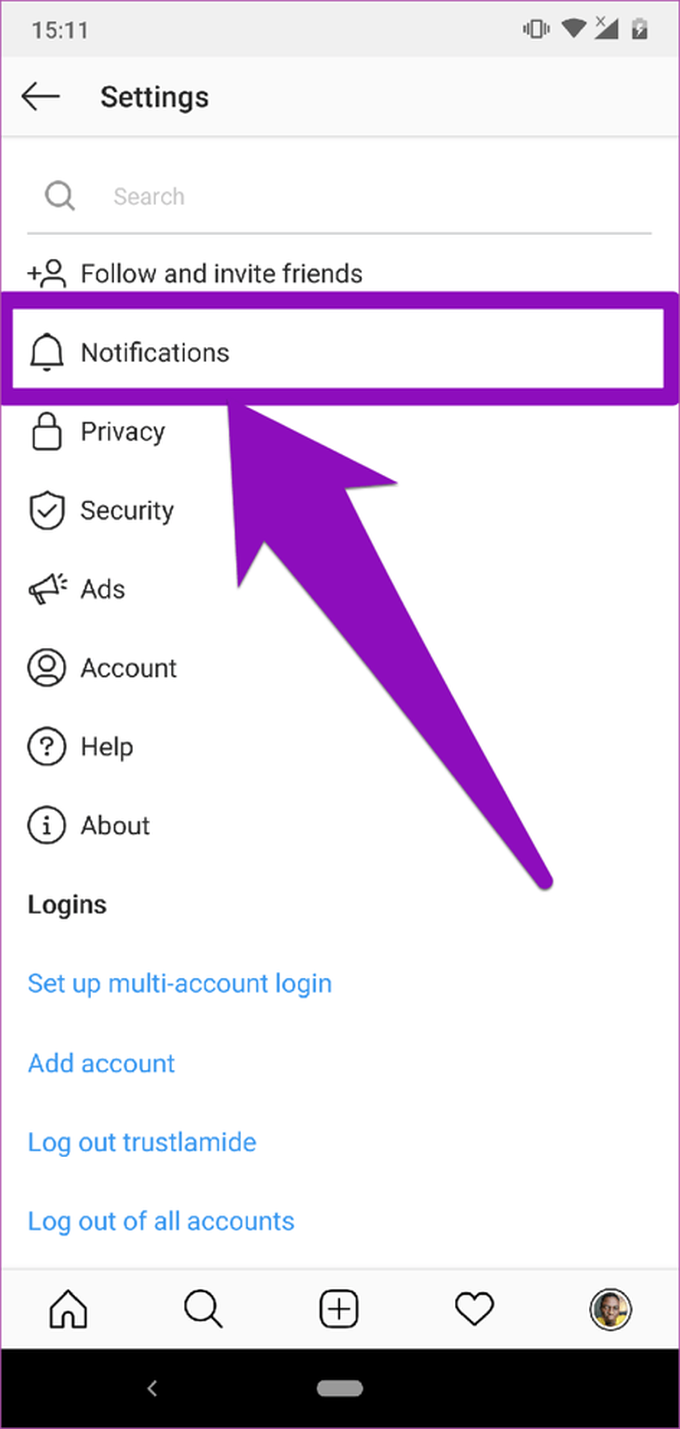
Bước 4: Chọn tùy chọn Email and SMS notifications.
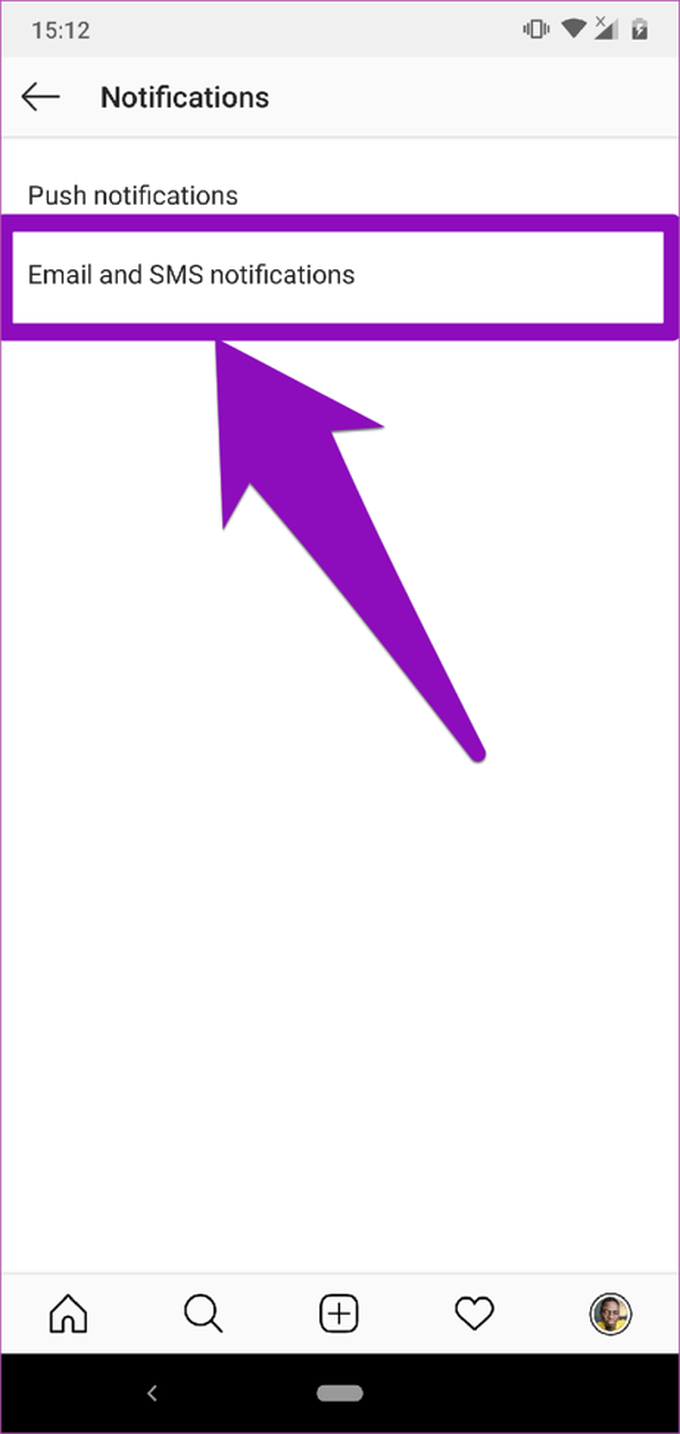
Bước 5: Bấm nút Text (SMS) Message để bỏ chọn tùy chọn này và vô hiệu hóa thông báo SMS.
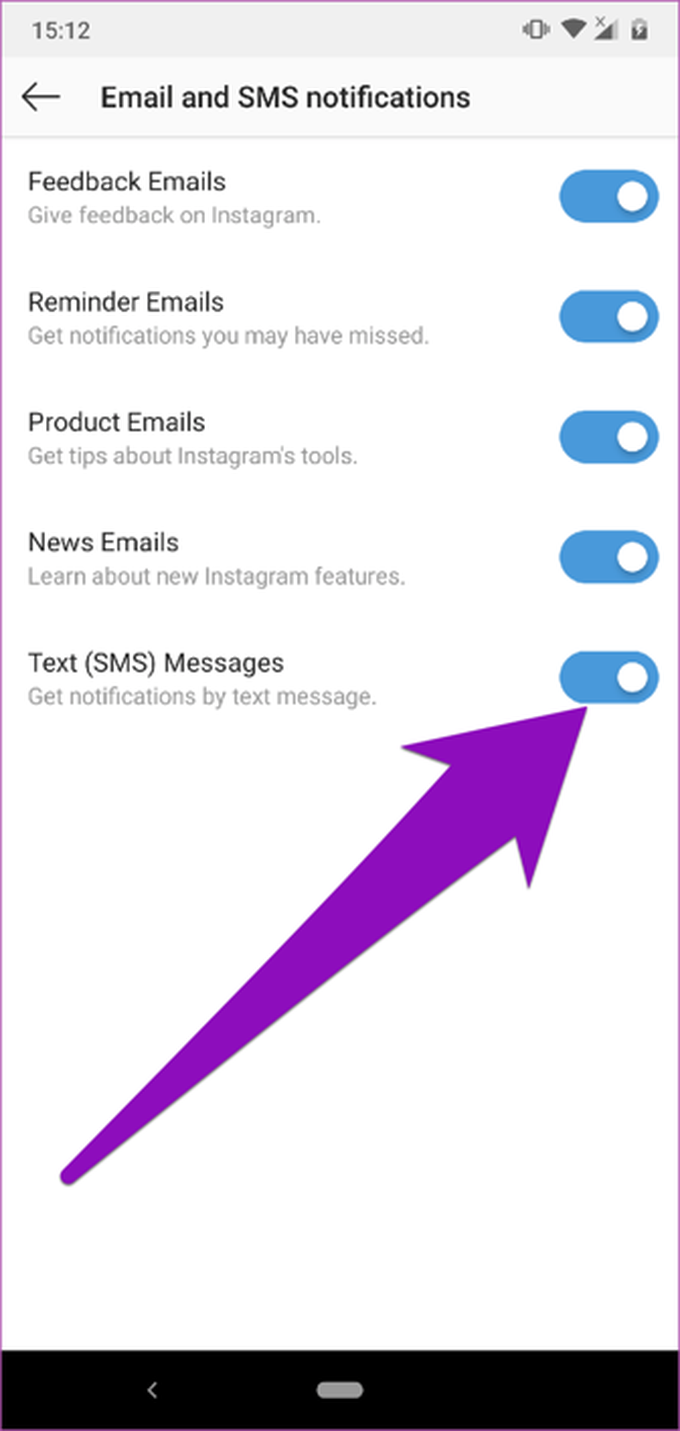
Từ trình duyệt web trên máy tính
Bước 1: Trên trang cá nhân, bạn bấm nút Settings hình bánh răng.
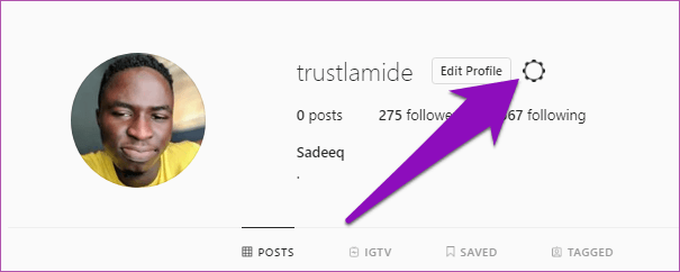
Bước 2: Chọn Notifications.
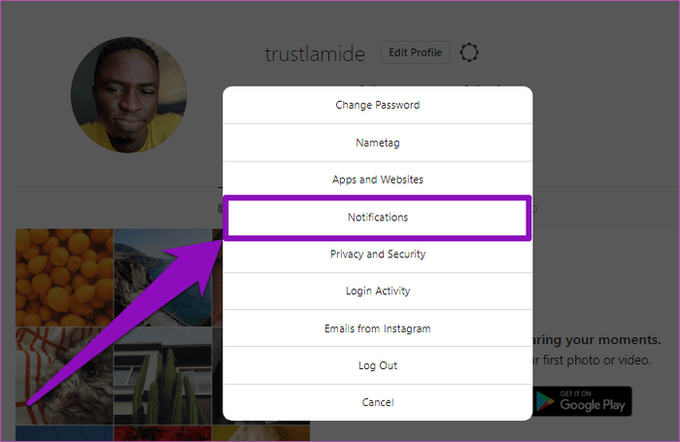
Bước 3: Bỏ chọn tùy chọn Text (SMS) Messages để vô hiệu hóa nó.